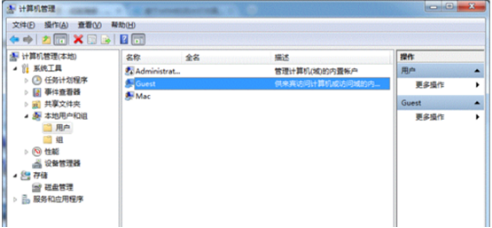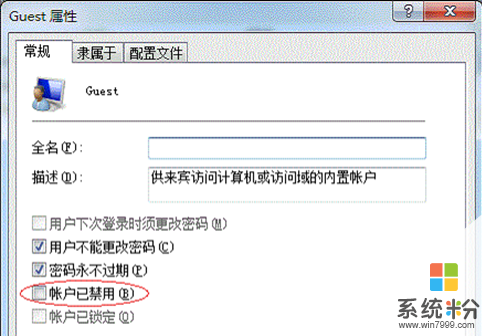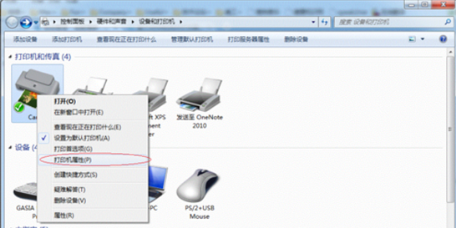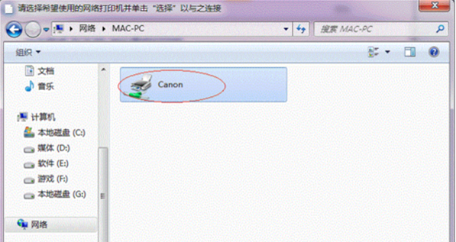請問不同係統局域網共享怎麼設置 xp係統怎麼設置局域網共享
時間:2017-07-04 來源:互聯網 瀏覽量:
今天給大家帶來請問不同係統局域網共享怎麼設置,xp係統怎麼設置局域網共享,讓您輕鬆解決問題。
隨著互聯網技術的發展,局域網內聯機打印已非常普遍,Win7與Win7之間或WIN7與XP之間均可正常連接。現小編給大家詳細介紹局域網內大地win7係統共享打印機鏈接的設置步驟。具體設置如下:
第一步: Guest屬性中取消禁用用戶
1. 點擊“開始”按鈕,在“計算機”上右鍵,選擇“管理”,如圖示。在彈出的“計算機管理”窗口中找到“Guest”用戶,如圖示。
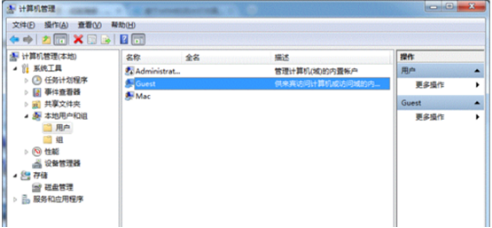
2. 雙擊“Guest”,打開“Guest屬性”窗口,確保“賬戶已禁用”選項前麵的勾沒有勾選,如圖示。
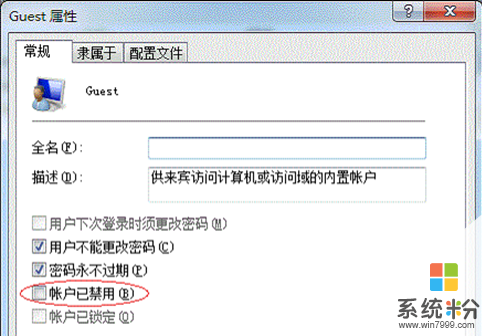
第二步:設置共享打印機
1. 點擊“開始”按鈕,選擇“設備和打印機” 在彈出的窗口中找到想共享的打印機,在該打印機上右鍵,選擇“打印機屬性”,如圖示。
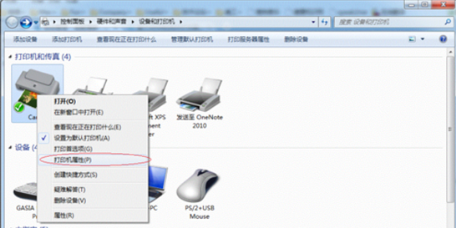
2. 切換到“共享”選項卡,勾選“共享這台打印機”,並且設置一個共享名(請記住該共享名,後麵的設置可能會用到),如下圖:

第三步:進行高級共享設置
1. 在係統托盤的網絡連接圖標上右鍵,選擇“打開網絡和共享中心”,接著在彈出中窗口中單擊“選擇家庭組和共享選項”接著單擊“更改高級共享設置”,如圖示

2. 如果是家庭或工作網絡,“改高級共享設置”的具體設置可參考下圖,其中的關鍵選項已經用紅圈標示,設置完成後“保存”修改。
第四步:設置工作組
在添加目標打印機之前,首先要確定局域網內的計算機是否都處於一個工作組,具體過程如下:
點擊“開始”按鈕,在“計算機”上右鍵,選擇“屬性”, 在彈出的窗口中找到工作組,如果計算機的工作組設置不一致,請點擊“更改設置”。注意:請記住“計算機名”,後麵的設置會用到。如果一致可以直接退出,跳到第五步。
2. 如果處於不同的工作組,可以在此窗口中進行設置:
注意:此設置要在重啟後才能生效,所以在設置完成後不要忘記重啟一下計算機,使設置生效。
第五步:在其他計算機上添加目標打印機
注意:此步操作是在局域網內的其他需要共享打印機的計算機上進行的。本文以Win7為例進行介紹。添加的方法有多種,在此為讀者介紹其中的一種。
1、首先進入“控製麵板”,打開“設備和打印機”窗口,並點擊“添加打印機”,選擇“添加網絡、無線或Bluetooth打印機”,點擊“下一步”,如圖示:
2、係統會自動搜索可用的打印機。如果前麵的幾步設置都正確的話,那麼隻要耐心一點等待,一般係統都能找到,接下來隻需跟著提示一步步操作就行了。如果你沒有什麼耐性的話,可以直接點擊“停止”,然後點擊“我需要的打印機不在列表中”,接著點擊“下一步”,如圖示:
3. 選擇”瀏覽打印機”,點擊”下一步”
4. 找到連接著打印機的計算機,點擊”選擇”
選擇目標打印機(打印機名就是在第二步中設置的名稱),點擊”選擇”,如下圖:
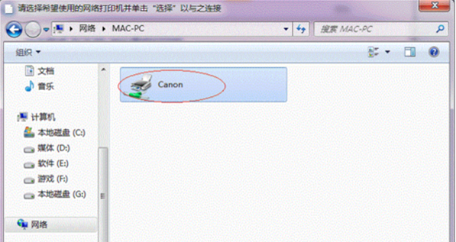
接下來係統會自動找到並把該打印機的驅動安裝好。至此,打印機已成功添加。
大地win7 64位純淨版
大地GHOST WIN7 SP1 X64純淨版V2015.08_WIN764位純淨版係統下載大地 Ghost Win7 Sp1 x64 純淨版 大地201504win7係統
大地win7 32位純淨版
大地GHOST WIN7 SP1 X86純淨版V15.10_大地GHOST WIN7純淨版係統大地Win7純淨版GHOSTwin7 sp1 32位純淨版 2014 11月版
大地xp純淨版
大地GHOST XP SP3純淨版V15.12_大地GHOST XP純淨版係統大地 GHOST XP SP3 純淨版 Y1.8 大地2015最新XP純淨版係統
------分隔線------
上一篇:win7係統如何調音量 音量控製技巧輕鬆應對番茄花園Win7音量問題
下一篇:裝win7係統後沒有聲音 電腦公司win7係統重裝後沒有聲音怎麼解決?
以上就是請問不同係統局域網共享怎麼設置,xp係統怎麼設置局域網共享教程,希望本文中能幫您解決問題。